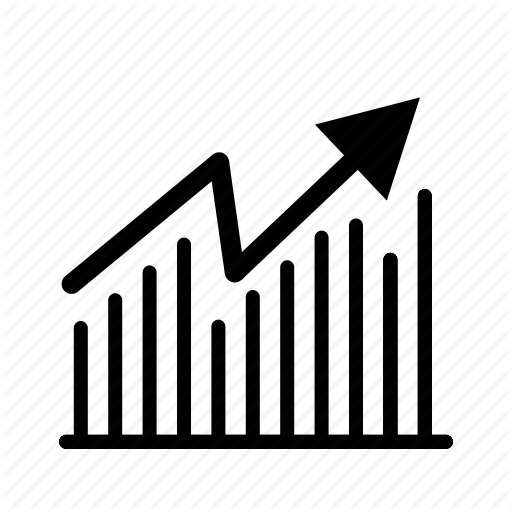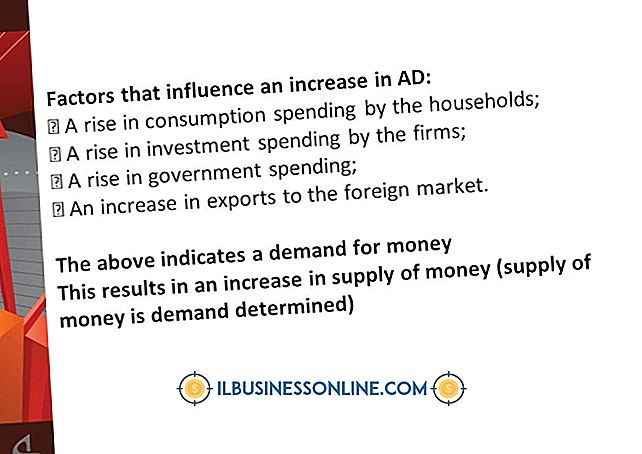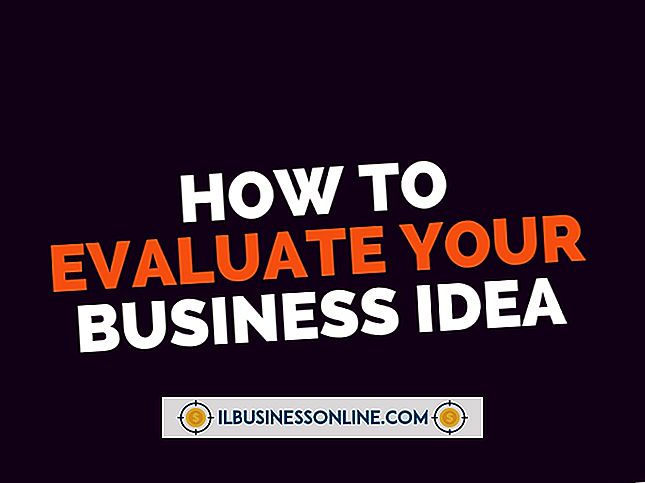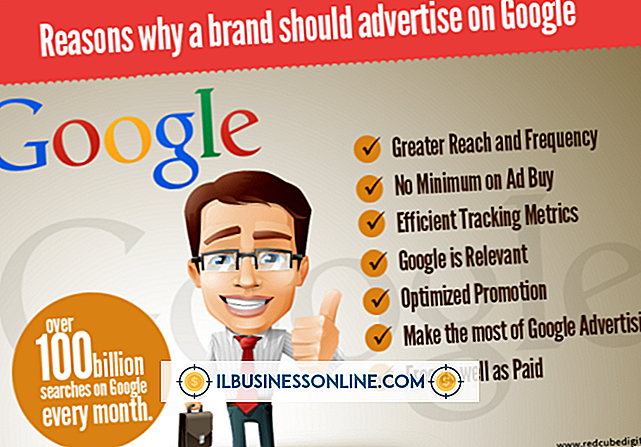Sådan fjerner du blokering af fotos på Mozilla Firefox

Webbrowsere som Mozilla's Firefox giver dig mulighed for at finjustere en indstilling, der bestemmer, om browseren vil vise billeder på websider eller ej. Denne indstilling kan være nyttig for computere, der står over for offentligheden, da upassende billeder ikke vises. det kan også være godt for virksomheder uden meget internet båndbredde, da siderne vil indlæse meget hurtigere uden billederne. Firefox kan blokere billeder på tværs af alle sider, eller kun på bestemte sider; unblocking processen vil afhænge af, hvordan billederne blev blokeret i første omgang.
1.
Åbn Firefox-browseren og klik på "Firefox" knappen i øverste venstre hjørne af vinduet.
2.
Flyt musen over "Indstillinger" i rullemenuen, og vælg derefter "Valg" fra det lille pop op-vindue, der vises.
3.
Klik på fanen "Indhold" i vinduet med små indstillinger, der vises midt på skærmen.
4.
Klik på den lille boks ved siden af "Indlæs billeder automatisk" for at placere et afkrydsningsfelt. Så længe denne boks er markeret, vil Firefox som standard indlæse billeder.
5.
Klik på knappen "Undtagelser" ved siden af "Læg billeder automatisk" linjen. I det vindue, der vises, skal du klikke på et websted, der har status som "Bloker", og klik på "Fjern websted" for at tillade billeder at indlæses, når du besøger webstedet. Hvis du vil fjerne alle undtagelser på én gang, skal du klikke på knappen "Fjern alle websteder".
6.
Klik på "Luk" og derefter "OK". Firefox vil ikke længere blokere billeder.
Advarsler
- Nogle ad blokeringsprogrammer kan også forhindre, at billeder ses. Hvis ovenstående trin ikke blokkerer dine billeder, skal du deaktivere alle annonceblokeringsprogrammer.
- En Windows værtsfil kan undertiden blokerende blokere billeder. Hvis du har en værtsfil, som findes i mappen C: \ Windows \ System32 \ Drivers \ Etc, skal du omdøbe det "hosts.txt" for at se, om det løser problemet. Omdøb filen tilbage til "hosts", uden suffix, for at gendanne værtsfilens funktionalitet.